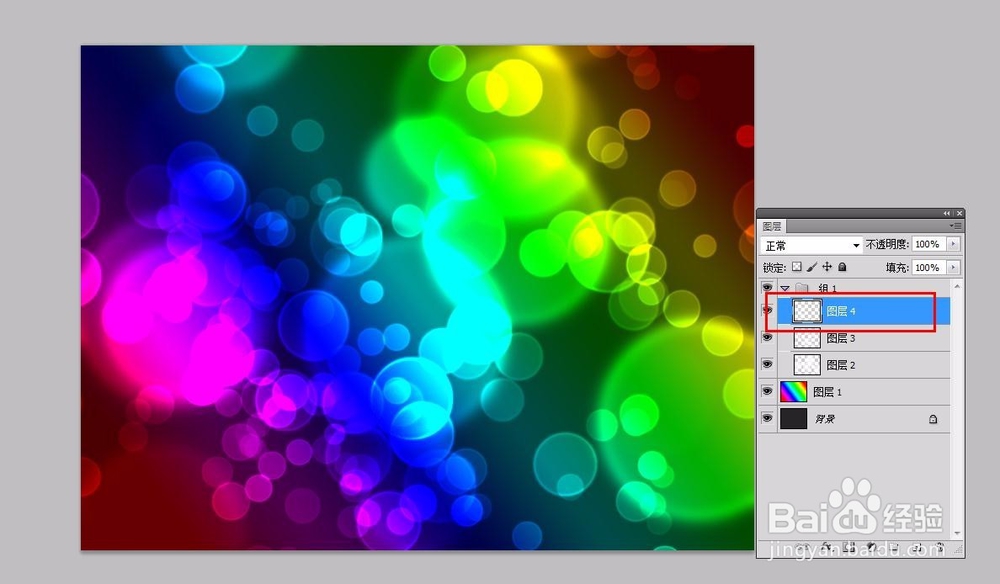1、启动pscs5软件,执行文件--新建命令,创建一 600 x 600px 的透明画布


2、然后再将前景色设为黑色,再选择工具箱中的椭圆选框工具,按住【shift】绘制一个正圆,并将填充属性设为50%。



3、然后再执行图层 -- 图层样式 -- 描边命令,相关的设置数据如下图所示;然后再执行编辑--定义画笔预设命令



4、打开画笔预设面板,相关的设置参数设置如下图所示

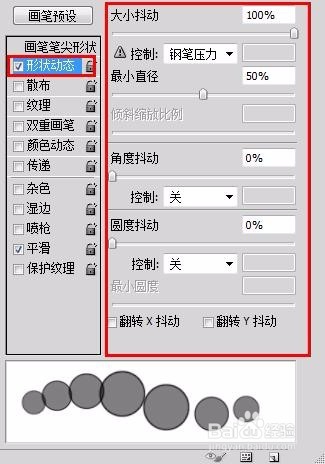
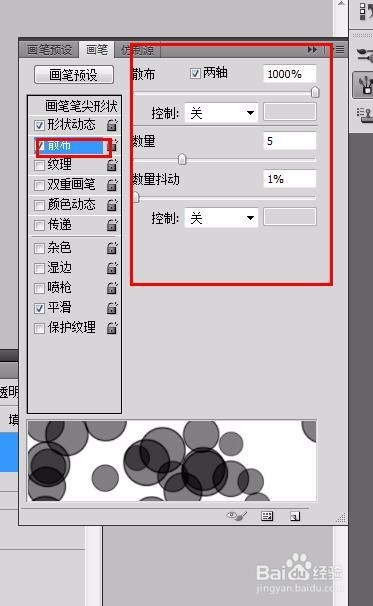

5、然后再创建一个新的空白文档,并设置数据填充前景色,如下图所示
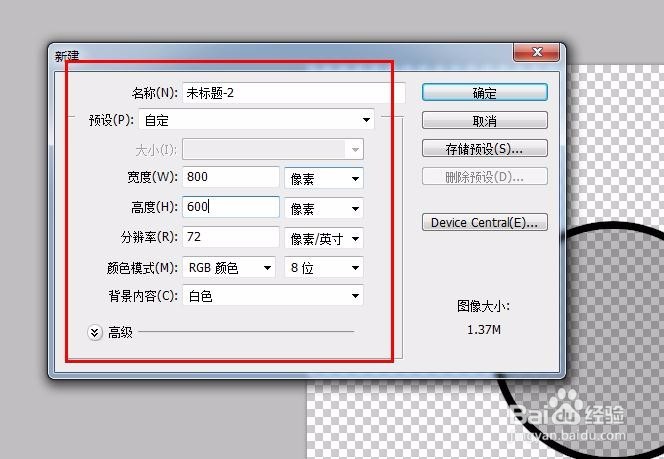

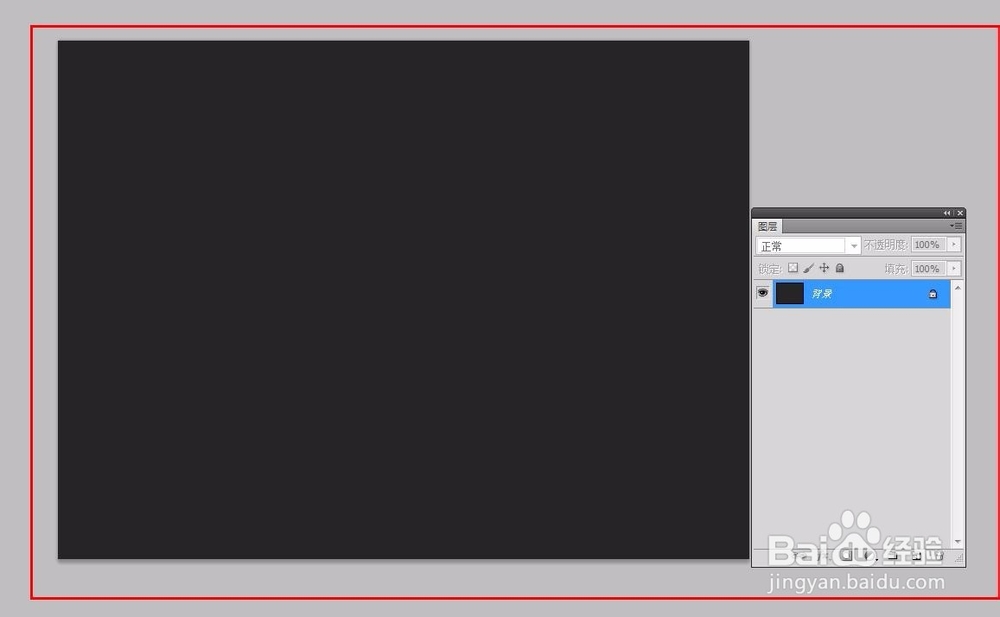
6、然后再新建一个空白图层,选择渐变工具,设置渐变颜色,并进行拖拽,更改图层混合模式为‘叠加’

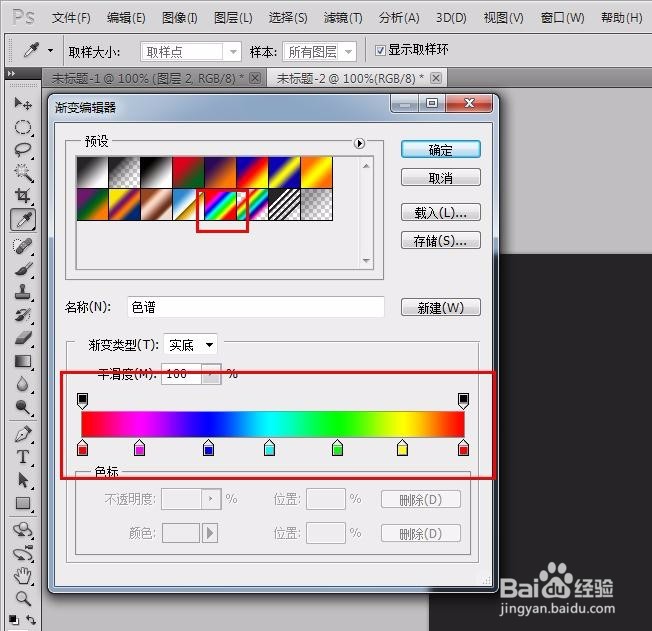

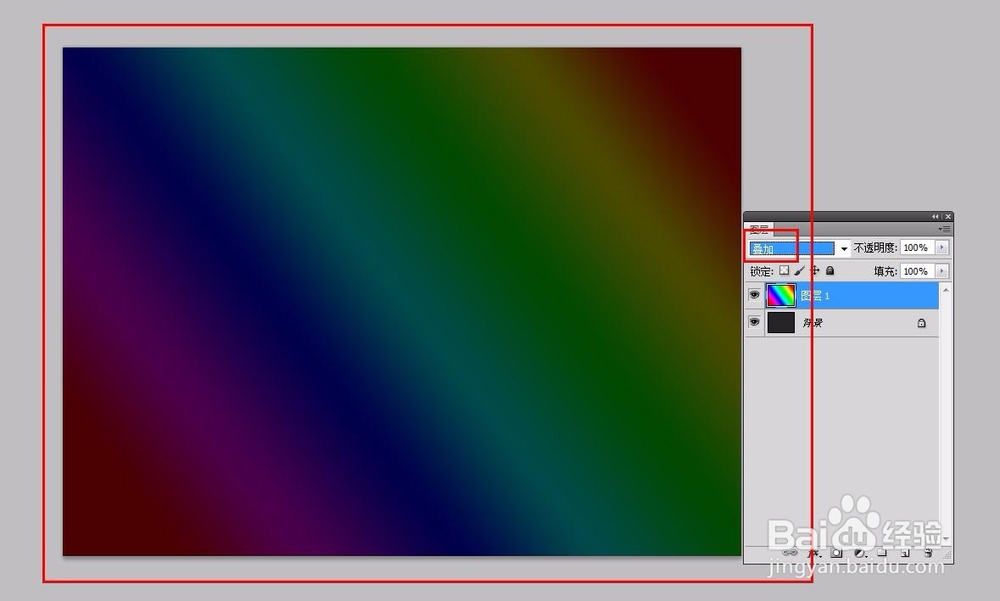
7、然后再新建图层组--组1,并更改混合模式设为“颜色减淡”。新建图层2,将前景色设为白色,选择之前新定义的笔刷,笔刷大小设为250px,并绘制;再执行滤镜--模糊--高斯模糊命令,如下图所示


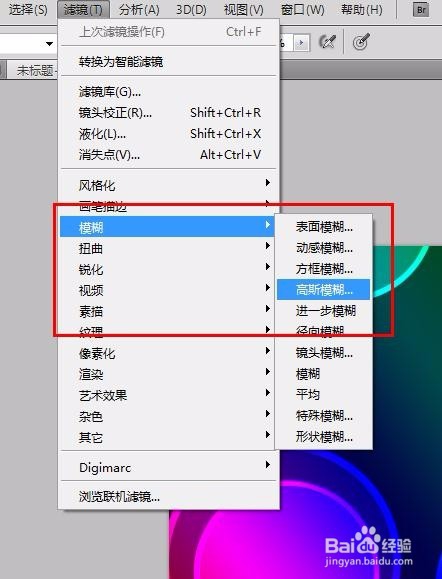

8、重复执行几次以上的操作步骤,最终效果如下图